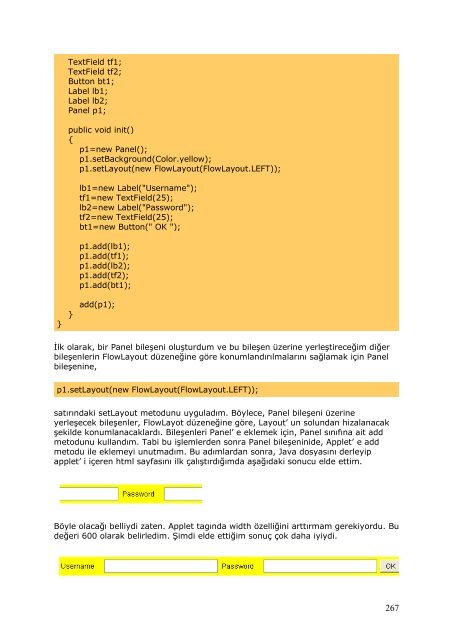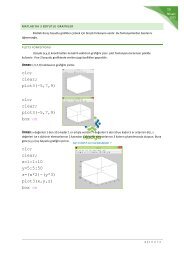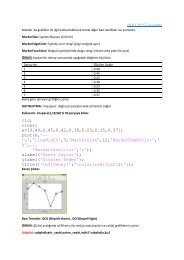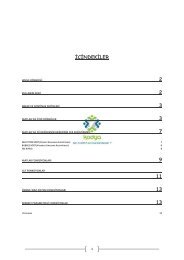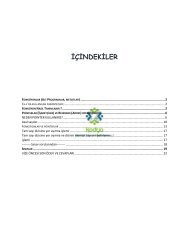- Page 1 and 2:
BÖLÜM 1 JAVA NEDİR ? Java platf
- Page 3 and 4:
Çöp toplayıcının ne zaman orta
- Page 5 and 6:
Temel Tipler Tablo-1.2. JAVA progra
- Page 7:
Gösterim-1.11: public class YeniBi
- Page 10 and 11:
Gösterim-1.19: void uniteKontrol(i
- Page 12 and 13:
ġekil-1.8‘de Java dosyalarının
- Page 14 and 15:
Örnek: ParametreUygulamasi2.java p
- Page 16 and 17:
Ortak Kullanılan Yorum Ekleri @see
- Page 18 and 19:
Bu komut sayesinde HTML dokümanlar
- Page 20 and 21:
Yukarıda verilen uygulama adım ad
- Page 22 and 23:
geçilebilir: Ġlk olarak Harf nesn
- Page 24 and 25:
Örnek: AritmetikOrnek.java public
- Page 26 and 27:
char temel (primitive) bir tiptir;
- Page 28 and 29:
ĠliĢkisel operatörlerin kullanı
- Page 30 and 31:
Mantıksal operatörlerin doğruluk
- Page 32 and 33:
Tablo-2.10. Dışlayan YA DA işlem
- Page 34 and 35:
(a 18 (a 36 (a >>> 2) -->2 bit düz
- Page 36 and 37:
Örnek: Denklik.java () public clas
- Page 38 and 39:
public class WhileOrnek { int i = 0
- Page 40 and 41:
i = 1 i = 2 i = 3 i = 4 for deyimi
- Page 42 and 43:
public static boolean hesaplaBir(in
- Page 44 and 45:
switch deyimi tamsayıların karĢ
- Page 46 and 47:
Uygulamanın sonucu aĢağıdaki gi
- Page 48 and 49:
} } Uygulamanın sonucu aĢağıdak
- Page 50 and 51:
BÖLÜM 3 NESNELERİN BAŞLANGIÇ D
- Page 52 and 53:
textDosyasınıAc() gibi üç ayrı
- Page 54 and 55:
Gösterim-3.2: double y = toplamaya
- Page 56 and 57:
gunEkle() yordamı sayesinde parame
- Page 58 and 59:
} System.out.println("parametresiz
- Page 60 and 61:
public class StatikTest { public st
- Page 62 and 63:
Yukarıda uygulamaya gönderilen ik
- Page 64 and 65:
} System sınıfının statik bir y
- Page 66 and 67:
açıyoruz benzin_deposu_dolu = dep
- Page 68 and 69:
Kopyalama yöntemi veya iĢaretle v
- Page 70 and 71:
Şekil-3.4. Heap Bölgesindeki Geli
- Page 72 and 73:
Şekil-3.6. Yöntemlerin Gösterimi
- Page 74 and 75:
kalkıĢılırsa, çalıĢma anınd
- Page 76 and 77:
public class KarisikTipler { boolea
- Page 78 and 79:
Catal nesnesini oluĢtururken olayl
- Page 80 and 81:
} } 3.3. Diziler (Arrays) Diziler n
- Page 82 and 83:
3.3.3. Dizi Boyunun Değiştirilmes
- Page 84 and 85:
s[2] = sarman s[3] = tekir s[4] = b
- Page 86 and 87:
ikiboyutlu[1][3] = 79 ; ikiboyutlu[
- Page 88 and 89:
isimler[1][1][0] = "japon baligi" ;
- Page 90 and 91:
BÖLÜM 4 PAKET ERİŞİMLERİ Eri
- Page 92 and 93:
Şekil-4.1. Varsayılan paket 4.3.
- Page 94 and 95:
Java yorumlayıcısı (interpreter)
- Page 96 and 97:
Şekil-4.5. Noktanın Önemi Bu ön
- Page 98 and 99:
} } System.out.println("9.6 + 8.7 =
- Page 100 and 101:
jar -cf kou.jar tr/ Gösterim-4.8'd
- Page 102 and 103:
String renk = "beyaz"; int motor_gu
- Page 104 and 105:
irbirini görebilmesi için CLASSPA
- Page 106 and 107:
} } Kahve kh = Kahve.siparisGarson(
- Page 108 and 109:
java tr.edu.kou.gerekli.Kedi Uygula
- Page 110 and 111:
public A sınıfına ayrı paketin
- Page 112 and 113:
Örnek-5.1: Motor.java () public cl
- Page 114 and 115:
SagKol sgk = new SagKol() ; SolKol
- Page 116 and 117:
kp.yakalaAv(); System.out.println("
- Page 118 and 119:
Şekil-5.6. Gizli Kalıtım Çoklu
- Page 120 and 121:
} public Insan(int par) { System.ou
- Page 122 and 123:
} public void asagiyaCek() { } publ
- Page 124 and 125:
} System.out.println("Kitap2 - sayf
- Page 126 and 127:
} } Yukarıdaki örnekte, HesapMaki
- Page 128 and 129:
class Calisan { public void isYap(d
- Page 130 and 131:
simgeler. DeğiĢtirilemezliğin se
- Page 132 and 133:
class Kalem { } public class BosFin
- Page 134 and 135:
} Televizyon tv = new Televizyon()
- Page 136 and 137:
BÖLÜM 6 Altuğ B. Altıntaş © 2
- Page 138 and 139:
selamVer() yordamı çağrılacakt
- Page 140 and 141:
Kartal avYakala Hayvan avYakala Kar
- Page 142 and 143:
6.4. Neden Polimorfizm? Neden polim
- Page 144 and 145:
class Mudur extends Calisan { } pub
- Page 146 and 147:
Örnek: BuyukIsyeri.java () class C
- Page 148 and 149:
Burada yapılan iĢ, Calisan sını
- Page 150 and 151:
tarafından bu yordam kesin kes ipt
- Page 152 and 153:
Şekil-6.5. CizimProgrami.java uygu
- Page 154 and 155:
UML diyagramı Java uygulamasına d
- Page 156 and 157:
System.out.println("X model televiz
- Page 158 and 159:
} class Ymodel extends Xmodel { pub
- Page 160 and 161:
BÖLÜM 7 Altuğ B. Altıntaş © 2
- Page 162 and 163:
} public class BuyukIsYeri { public
- Page 164 and 165:
} public void avlan() ; abstract cl
- Page 166 and 167:
class SportmenMehmet extends BuzPat
- Page 168 and 169:
Şekil-7.5. Arayüzlerin Kalıtım
- Page 170 and 171:
7.1.5. Çakışmalar Arayüzlerin i
- Page 172 and 173:
System.out.println("Temmuz");break;
- Page 174 and 175:
A sınıfı Soyut1 soyut sınıfın
- Page 176 and 177:
interface ArayuzA { //aslinda publi
- Page 178 and 179:
SinifA sınıfının içerisinde ta
- Page 180 and 181:
public static void main(String args
- Page 182 and 183:
Hesaplama2Kullan sınıfının stat
- Page 184 and 185:
7.2.1.3. Statik Dahili Üye Sınıf
- Page 186 and 187:
System.out.println("Sonuc = 10 + 5
- Page 188 and 189:
} class DahiliSinif3 { static final
- Page 190 and 191:
Hayvan sınıfının içerisinde so
- Page 192 and 193:
Dahili üye sınıflar, aynı norma
- Page 194 and 195:
} } // class Toplama6 } Toplama6 t6
- Page 196 and 197:
Aynı Ģekilde Hesaplama7 sınıfı
- Page 198 and 199:
Ġsimsiz sınıflarda, yerel sını
- Page 200 and 201:
Hesaplama9$1.class Hesaplama9.class
- Page 202 and 203:
kalıtımsal bir iliĢki olmak zoru
- Page 204 and 205:
--> 1 --> 2 --> 3 --> 4 Exception i
- Page 206 and 207:
Örnek: DiziErisim3.java () public
- Page 208 and 209:
} public void calis() { cokCalis();
- Page 210 and 211:
6. Son olarak akıĢ main() yordam
- Page 212 and 213:
AkıĢ Ģemasında numaralandırıl
- Page 214 and 215:
1. Öncelikle akıĢ, main() yordam
- Page 216 and 217: elirtmiĢtir. Ġstisna oluĢmuĢ ve
- Page 218 and 219: } //...... Tüm istisnaları yakala
- Page 220 and 221: loğunda Exception istisna sınıf
- Page 222 and 223: } public static void main(String ar
- Page 224 and 225: } } try { IstisnaMetodlari5 im5 = n
- Page 226 and 227: +" - "+ ste[i].getMethodName()+" -
- Page 228 and 229: eden yapılandırıcıları vardır
- Page 230 and 231: olmadığı için kolaylıkla " bur
- Page 232 and 233: isiklariKapat(); // dikkat } catch(
- Page 234 and 235: Örnek: ReturnOrnek.java () public
- Page 236 and 237: throw new Exception("oylesine bir i
- Page 238 and 239: tipi en üste bulunmaktadır. Bunun
- Page 240 and 241: at Kisaltma.a(Kisaltma.java:27) Yuk
- Page 242 and 243: sonuc = a / b; } catch(Exception ex
- Page 244 and 245: IOException tipi ile catch bloğund
- Page 246 and 247: } else if(deger == 1) { throw new E
- Page 248 and 249: Bu hata mesajının anlamı, ikinci
- Page 250 and 251: appletin çalıştığı alana bir
- Page 252 and 253: Ama kafam halen daha internet explo
- Page 254 and 255: yer alan kodlar çalıştırıldı
- Page 256 and 257: gerekiyordu. Felsefe işte bu kadar
- Page 258 and 259: Hiç yoktan iyidir diyerek devam et
- Page 260 and 261: Burada kullanılan tekniği anlaman
- Page 262 and 263: } btnYaz.addActionListener(this); b
- Page 264 and 265: kendisi tatile çıktığı için b
- Page 268 and 269: Layout sınıfları bitmek bilmiyor
- Page 270 and 271: public class Layouts extends Applet
- Page 272 and 273: amaçla epeyce bir saatimi, sırf G
- Page 274 and 275: Satırlarına gelince. Bu satırlar
- Page 276 and 277: Burak Selim ŞENYURT selim@bsenyurt
- Page 278 and 279: Kaynaklardan Frame ile ilgili olara
- Page 280 and 281: ekledim. public void windowOpened(W
- Page 282 and 283: } { } Bu uzayıp giden kodlar çok
- Page 284 and 285: * Frame sınıfına ait nesne tanı
- Page 286 and 287: } } IslemYap(); /* Kullanıcı X bu
- Page 288 and 289: Bazı drawXxx() methodarının fill
- Page 290 and 291: } } g.drawRect(10,10,100,140); draw
- Page 292 and 293: Yayların çizimindeki en önemli n
- Page 294 and 295: çalışmam gerekti. Kağıt üzeri
- Page 296 and 297: Graphics class'ına örnek olarak
- Page 298: g.drawRect(xstart,ystart,width,heig